Metode testate și practice pentru a bloca o aplicație pe firewall
- Blocarea unui program într-un firewall vă permite să păstrați aplicația, dar să o împiedicați să vă folosească rețeaua.
- Aveți opțiunea de a utiliza setările avansate Windows Defender Firewall.
- O altă opțiune este să blocați temporar aplicația.
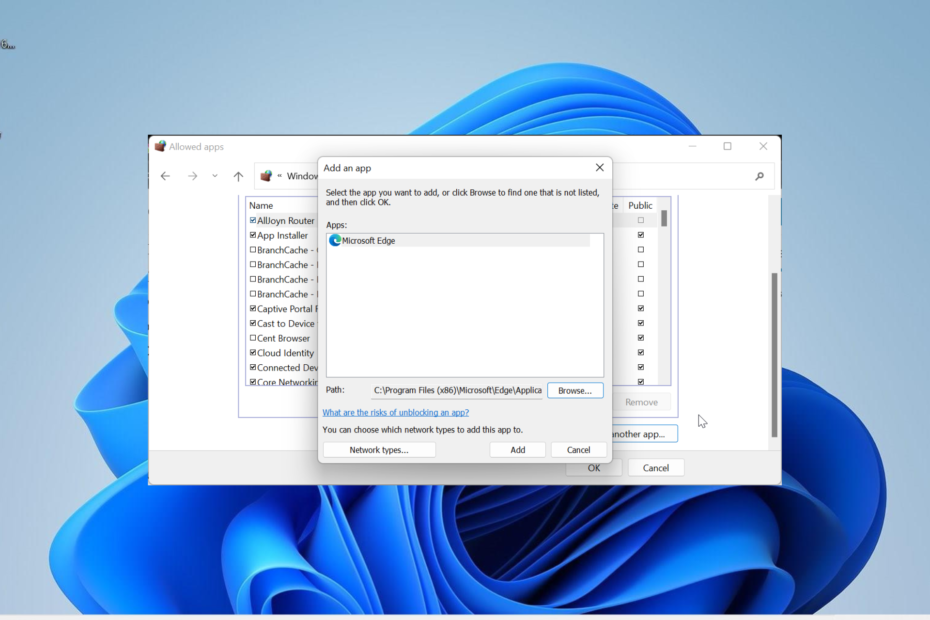
XINSTALAȚI FÂND CLIC PE DESCARCARE FIȘIER
- Descărcați Fortect și instalați-l pe computerul dvs.
- Începeți procesul de scanare al instrumentului pentru a căuta fișiere corupte care sunt sursa problemei tale.
- Faceți clic dreapta pe Începeți reparația astfel încât instrumentul ar putea porni algoritmul de reparare.
- Fortect a fost descărcat de 0 cititorii luna aceasta.
Uneori doriți să păstrați un program pe computer, dar împiedică-l să acceseze internetul. Pentru a face acest lucru, trebuie să blocați programul în Firewall.
Deși acest lucru sună simplu și simplu, trebuie totuși să știți cum să procedați. În acest ghid, vom detalia pașii pe care trebuie să îi urmați pentru a realiza rapid această performanță.
De ce trebuie să blochez un program?
Principalul motiv pentru utilizatori blocați un program în Firewall este să monitorizeze utilizarea resurselor PC-ului lor. Acest lucru este valabil mai ales pentru programele care vă folosesc rețeaua.
De asemenea, puteți bloca accesul la computerul unei aplicații sau unui proces. Acest lucru vă protejează computerul de software-ul dăunător și vă asigură siguranța.
Cum blochez un program în Firewall?
1. Blocați un program cu setări avansate
- apasă pe Windows tasta + S, tip Control, și selectați Panou de control opțiune.
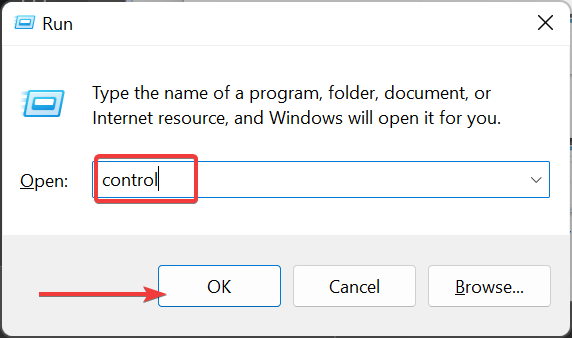
- Selectează Sistem și securitate opțiune.
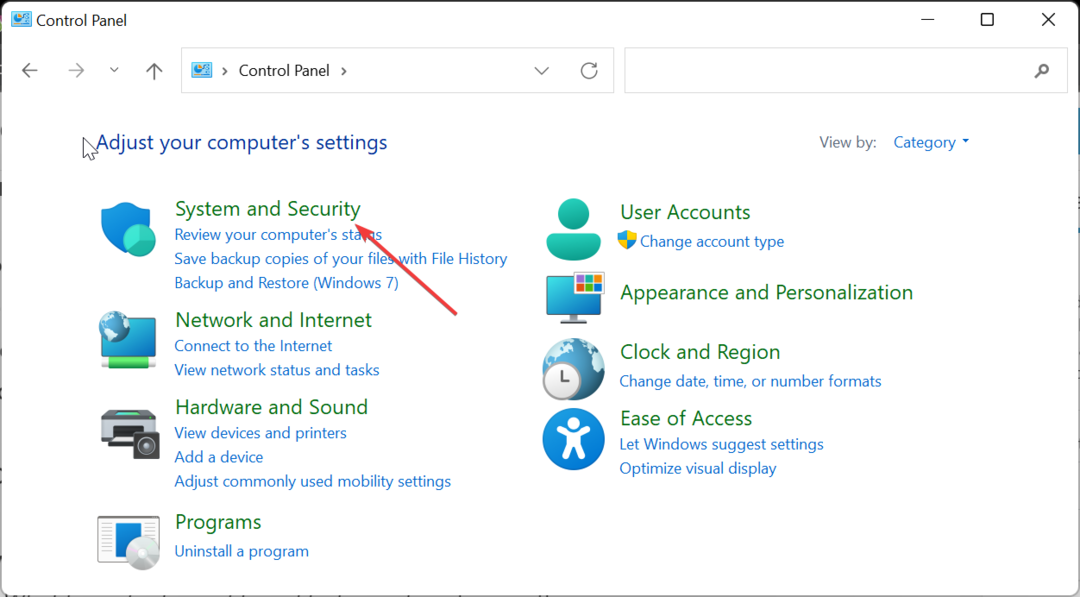
- Acum, alegeți Windows Defender Firewall opțiune.
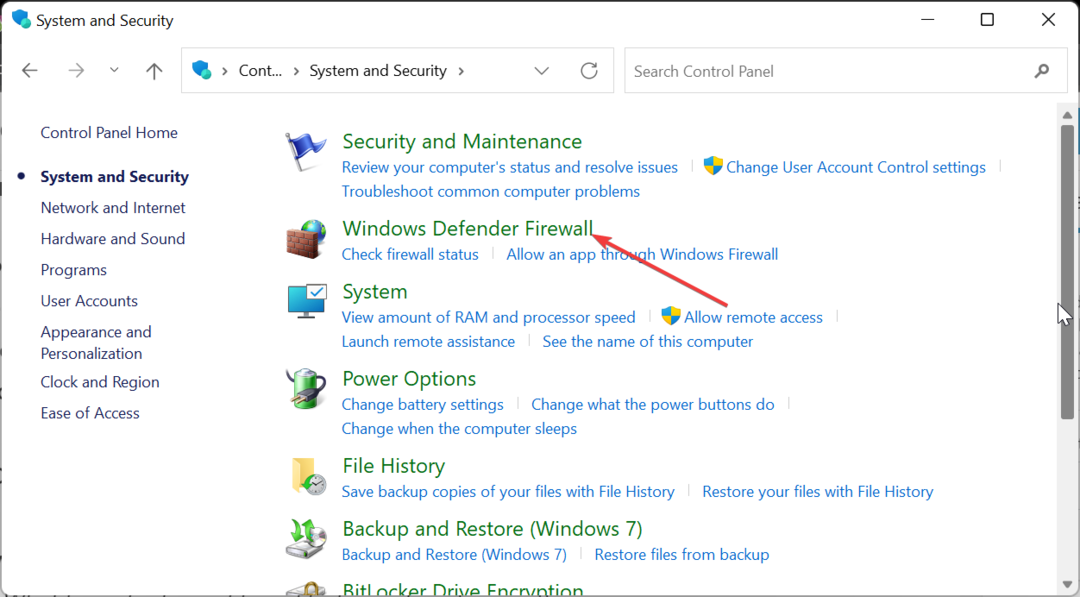
- Selectați Setari avansate în panoul din stânga pentru a lansa Windows Defender Firewall cu aplicația Advanced Security.
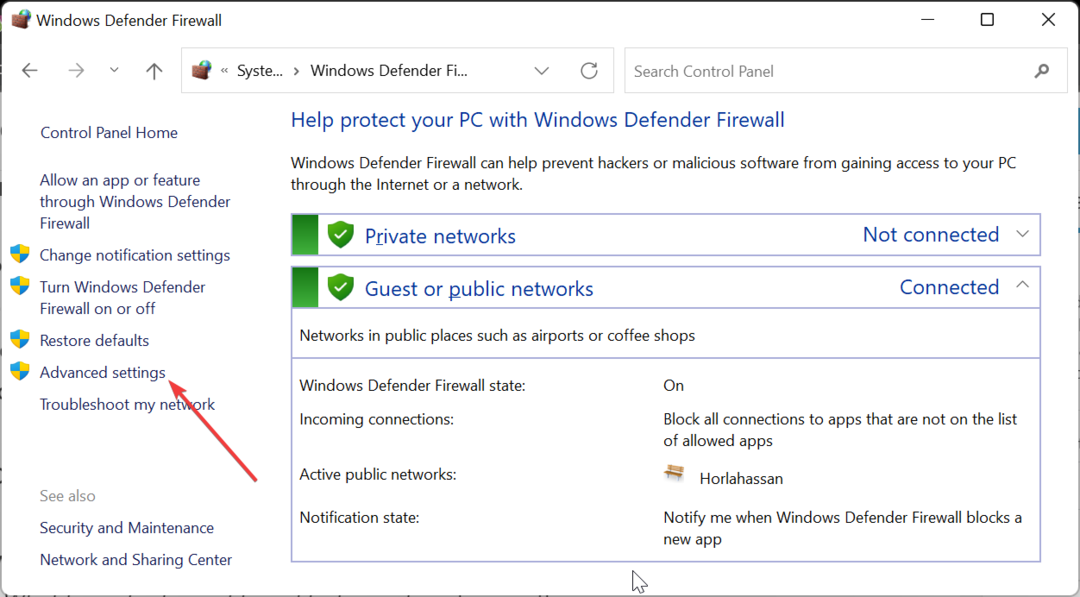
- Apoi, faceți clic pe Reguli de ieșire opțiunea din panoul din stânga. Aceasta va afișa toată regula firewall-ului de ieșire pe care o aveți în mijlocul ferestrei.
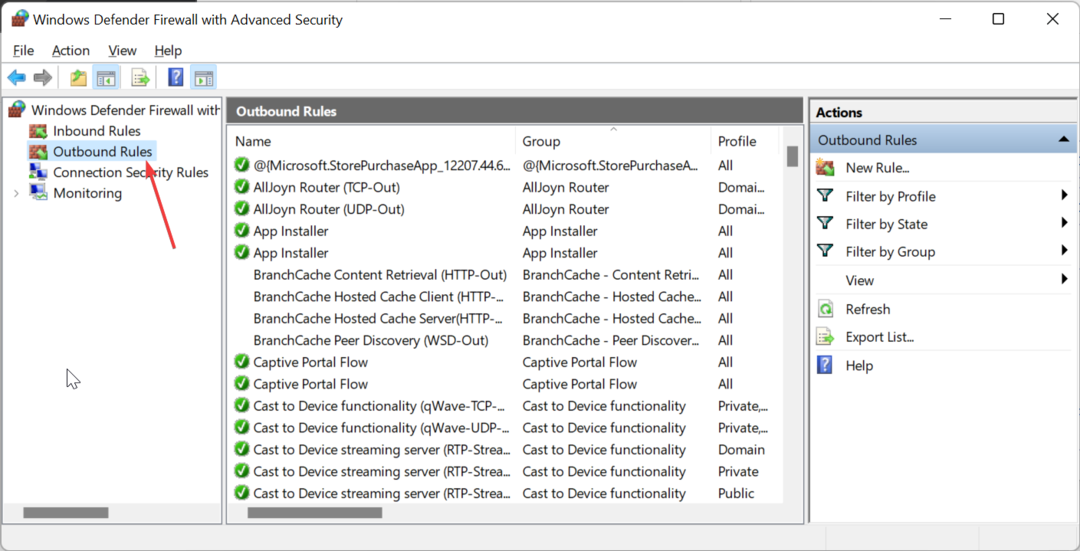
- Alege Regulă nouă opțiunea de sub Acțiuni privind regulile de ieșire coloană.
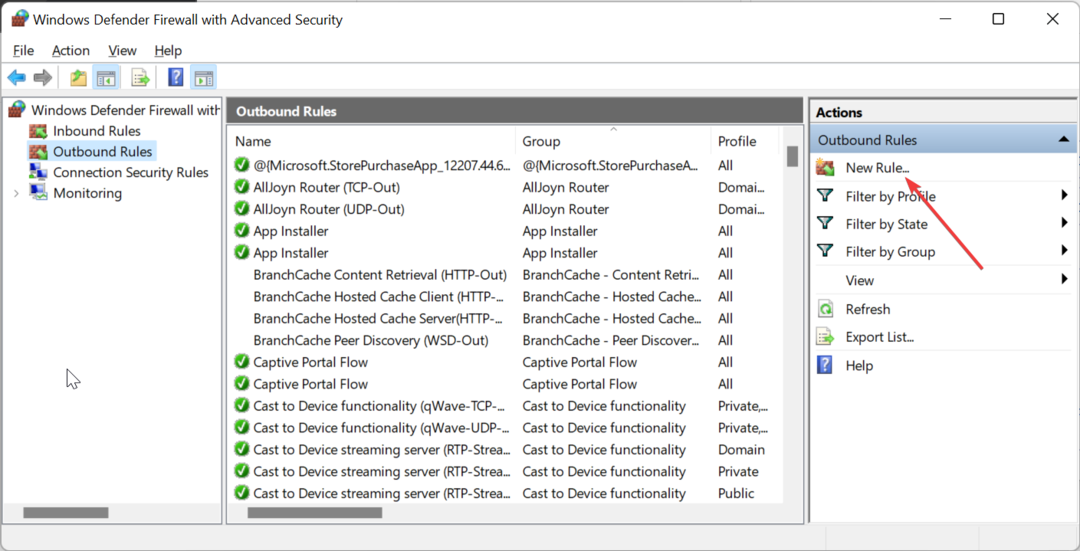
- De aici, selectați Program opțiune.
- Bifați Acest program butonul radio cale.
- Clic Naviga butonul pentru a localiza calea programului pe care doriți să-l adăugați.
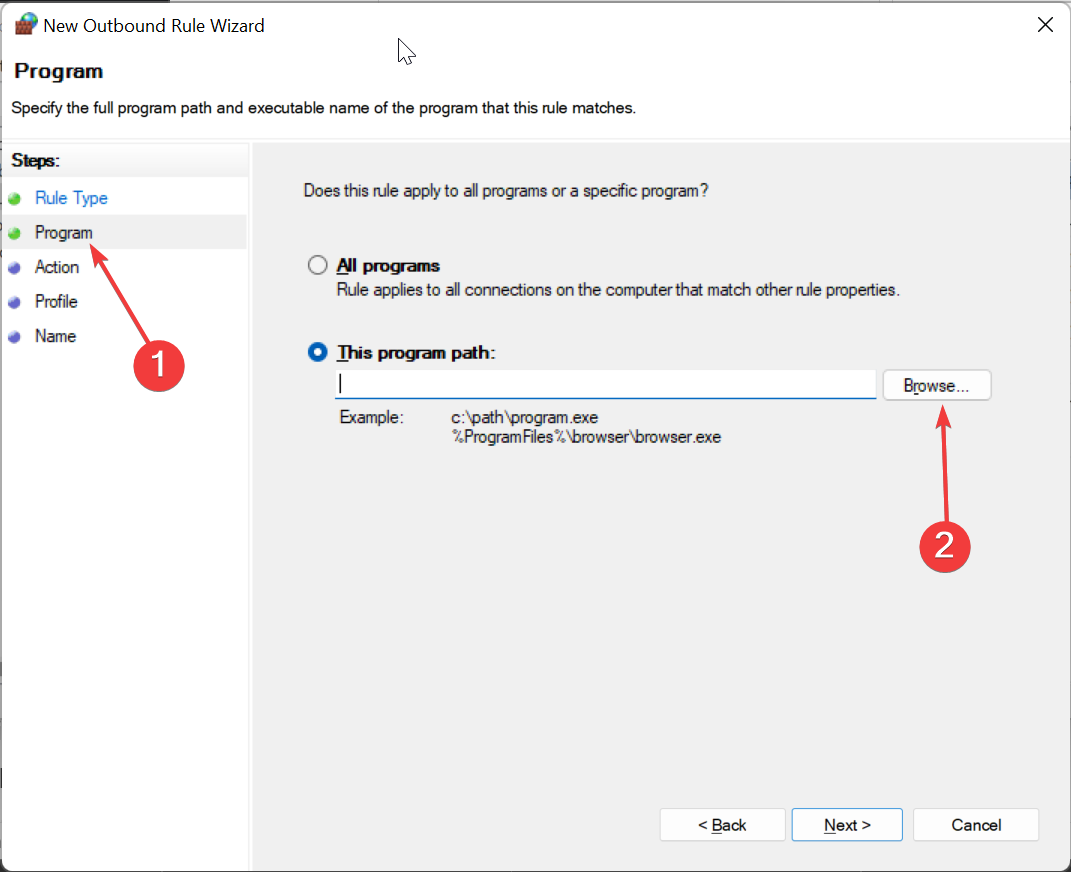
- Alegeți programul și faceți clic pe Deschis buton.
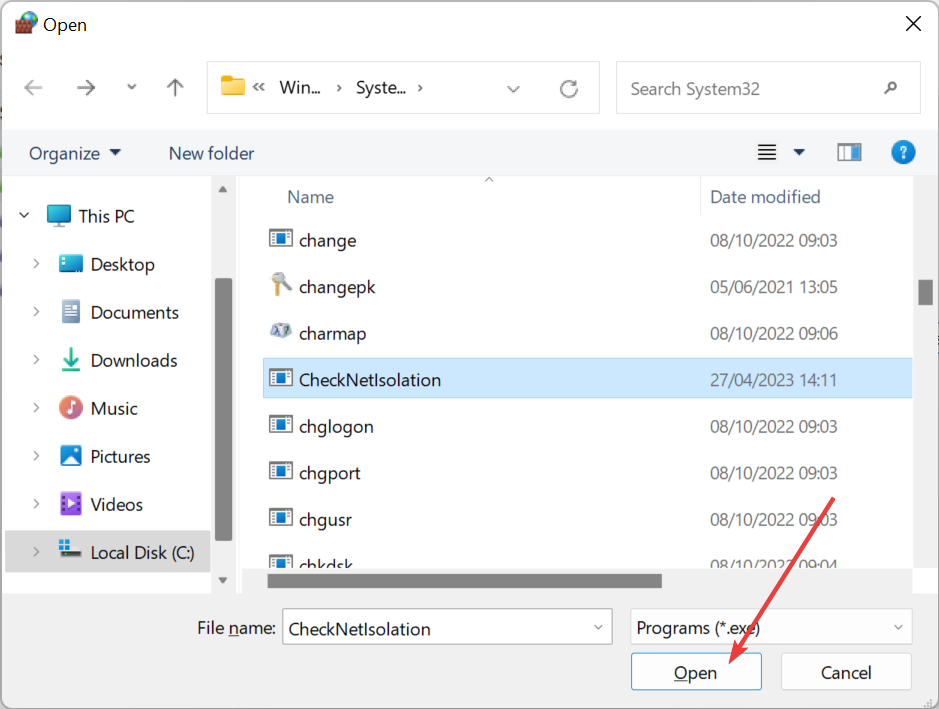
- După selectarea programului, este posibil să observați că calea este restructurată. Puteți preveni acest lucru prin simpla copiere a căii fișierului în casetă în loc să utilizați Naviga buton.
- Când totul este setat, faceți clic pe Următorul butonul din următoarele trei pagini.
- În cele din urmă, introduceți numele regulii și faceți clic pe finalizarea buton.
Cu aceasta, puteți bloca un program folosind setările avansate Windows Defender Firewall. Programul adăugat în noua regulă nu va putea accesa internetul în continuare.
- 5 fapte interesante despre Windows (și 15 surprinzătoare)
- Frecvența DRAM: ce este și cum să o configurați corect
- 4 pași pentru a schimba numele folderului de utilizator pe Windows 11
- Ce este Mkchelper.exe și ar trebui să-l dezinstalați?
2. Blocați temporar programul
- apasă pe Windows cheie, tastați firewall, și selectați Windows Defender Firewall.
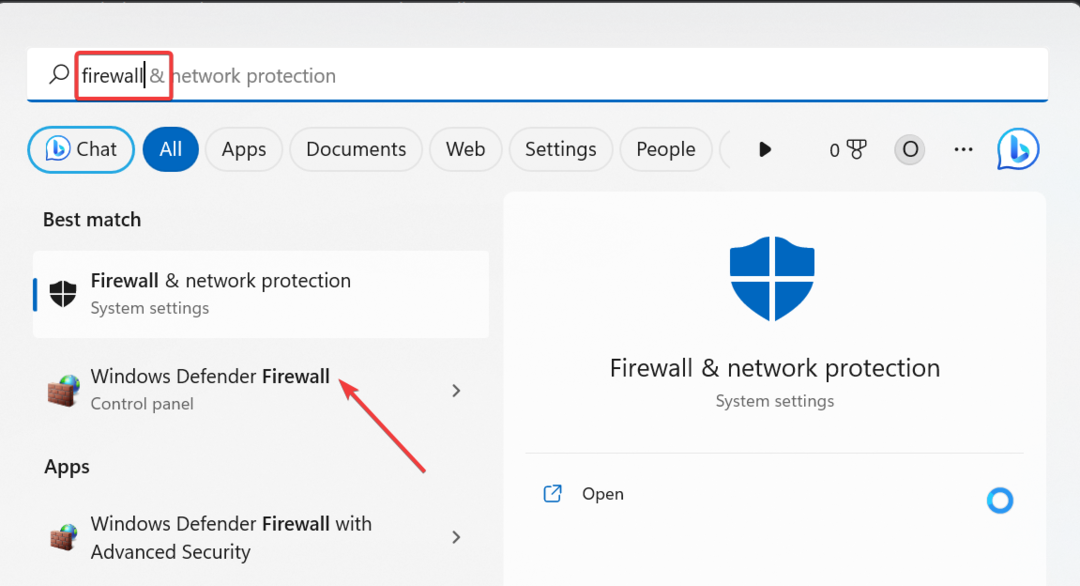
- Alege Permiteți o aplicație sau o funcție prin Windows Firewall opțiunea din panoul din stânga.
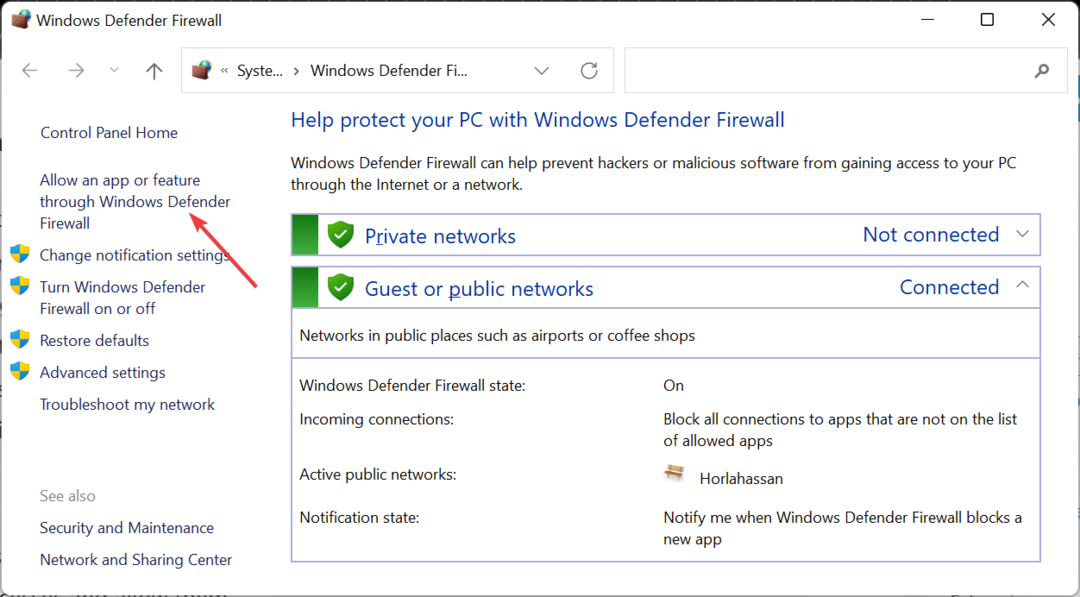
- Acum, faceți clic pe Schimbă setările buton.
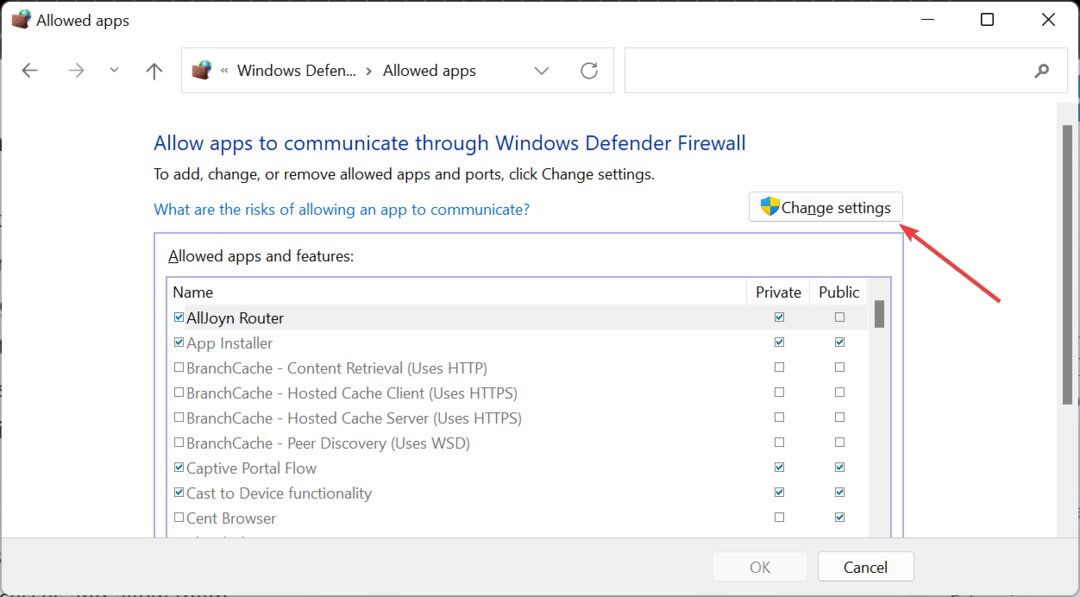
- Apoi, verificați programul pe care doriți să îl blocați pe listă.
- Dacă nu îl găsiți, faceți clic pe Permite o altă aplicație opțiune.
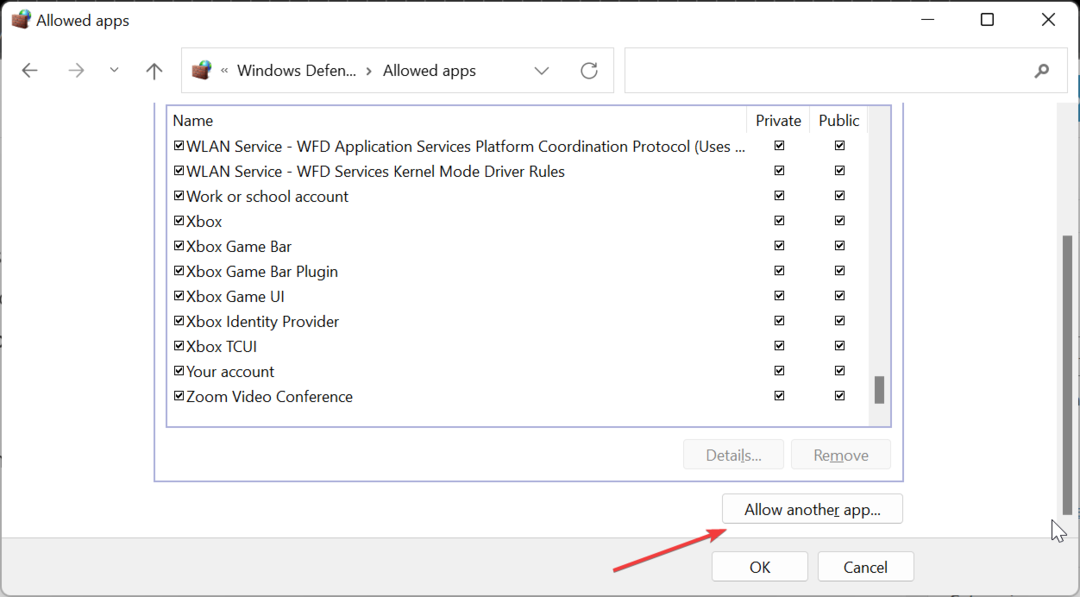
- De aici, faceți clic pe Naviga buton.
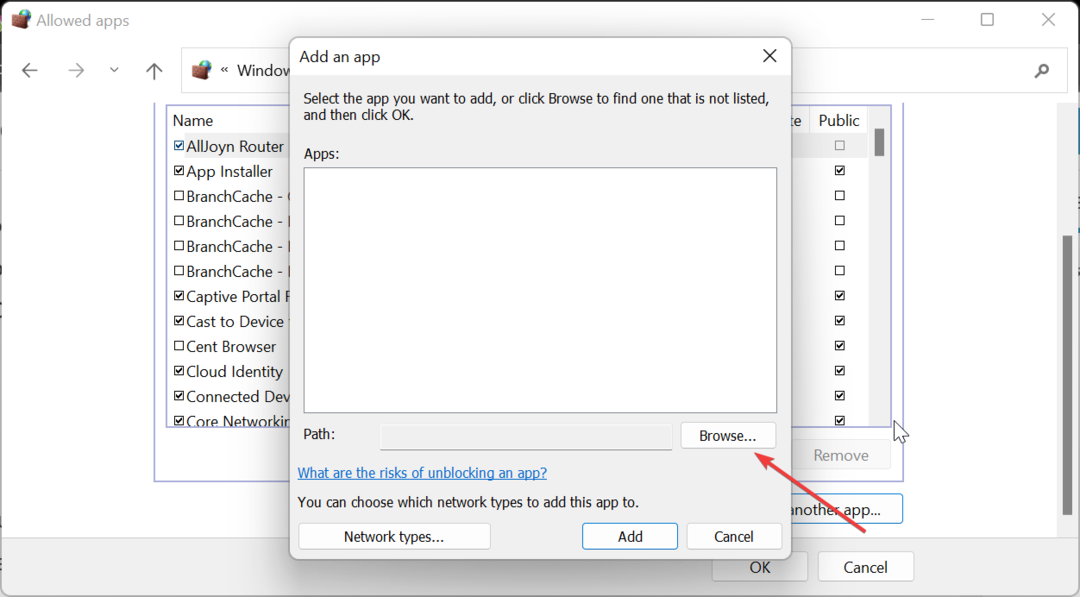
- Navigați la programul de localizare și selectați-l.
- Apasă pe Adăuga butonul pentru a-l adăuga la listă.
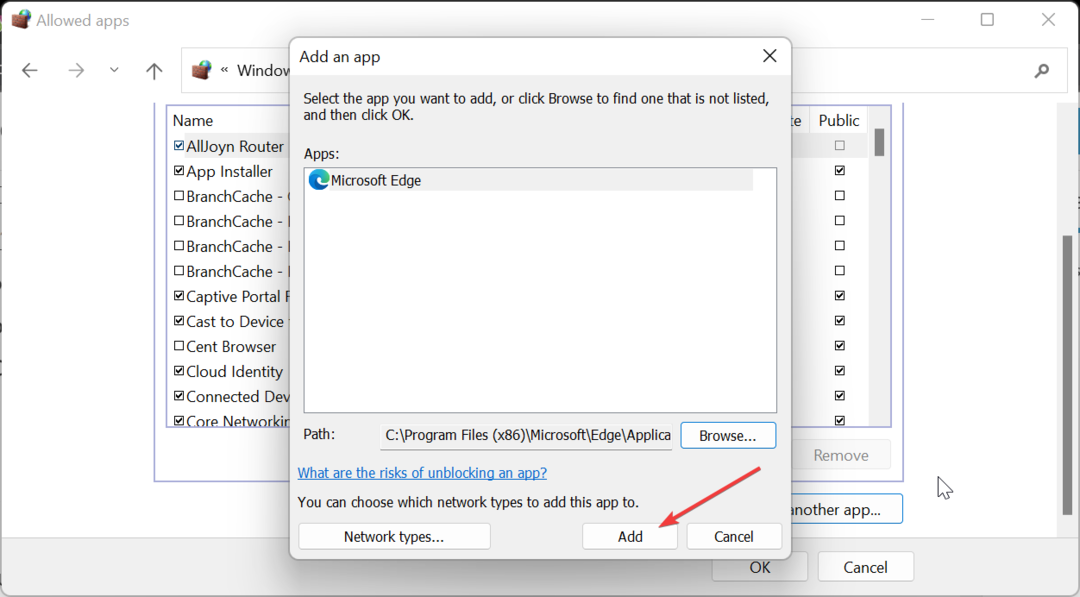
- Acum, asigurați-vă că caseta pentru program nu este bifată în panoul din stânga. Aceasta înseamnă că programul este blocat.
- În cele din urmă, faceți clic pe Bine butonul pentru a finaliza procesul.
Pentru a bloca temporar un program pe Windows Defender Firewall, trebuie să urmați pașii de mai sus. Această metodă este mai ușoară, deoarece setările sunt ușor de schimbat.
Ori de câte ori trebuie să permiteți aplicația să treacă prin firewall, trebuie doar să bifați caseta din stânga programului.
Iată: tot ce ai nevoie pentru a bloca un program în Firewall. Soluțiile de mai sus sunt doar pentru Windows Defender Firewall.
Dacă utilizați un firewall terță parte, trebuie să verificați setările acestuia pentru a afla pașii de urmat.
Dacă vrei să știi dacă firewall-ul blochează un port sau un program, consultați ghidul nostru detaliat pentru pașii de urmat.
Simțiți-vă liber să ne anunțați în comentariile de mai jos dacă întâmpinați probleme în timp ce aplicați pașii de mai sus.
Încă mai întâmpinați probleme?
SPONSORIZAT
Dacă sugestiile de mai sus nu ți-au rezolvat problema, computerul poate întâmpina probleme mai grave cu Windows. Vă sugerăm să alegeți o soluție all-in-one, cum ar fi Fortect pentru a rezolva problemele eficient. După instalare, faceți clic pe butonul Vizualizați&Remediați butonul și apoi apăsați Începeți reparația.


